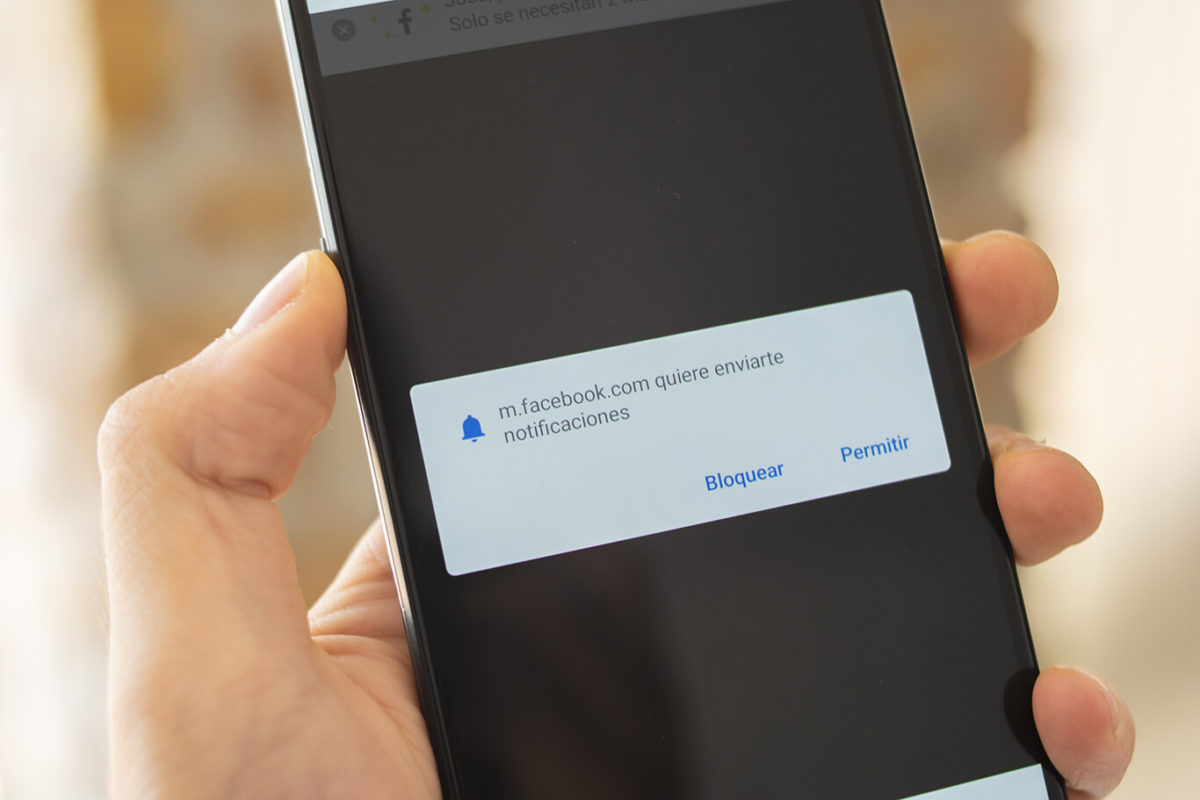
La mayoría de los navegadores permiten que determinados sitios web nos envíen notificaciones con sus novedades. Pero a veces el número es demasiado y puede resultar molesto. En ese caso, es interesante aprender cómo desactivar las notificaciones de Google Chrome en Android.
Los pasos para que el navegador deje de enviarnos notificaciones son los siguientes:
- Abre la aplicación de Chrome
- A la derecha de la barra de direcciones, pulsa en el botón con tres puntos verticales
- Toca en Más>Configuración
- Entra en Configuración del sitio web>Notificaciones
- En la parte superior de la pantalla, activa o desactiva esta opción
En el caso de que solo quieras desactivar las notificaciones de una web en concreto, los pasos a seguir son los siguientes:
- Abre la aplicación de Chrome
- Entra en el sitio web del que quieres dejar de recibir notificaciones
- Pulsa en el botón con tres puntos verticales
- Entra en Más>Información
- Toca en Permisos>Notificaciones
- Selecciona Permitir o Bloquear
Una vez que lo hayas hecho, las notificaciones totales o de la web que hayas decidido dejarán de ser una molestia para ti.
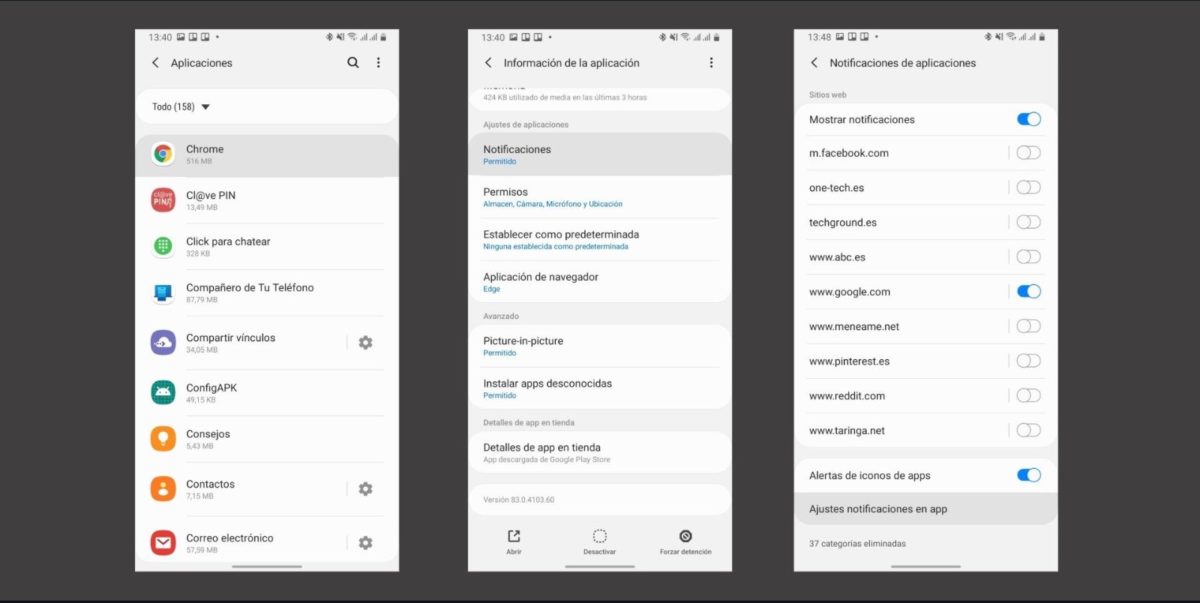
Cómo desactivar las noticias de Google
El servicio de noticias de Google cuenta con una opción que te envía notificaciones con noticias de los principales periódicos a nivel nacional que estén relacionadas con tus intereses. Pero es posible que esto no te interese demasiado y te preguntes cómo desactivar las noticias de Google.
Para acabar con las notificaciones indeseadas de noticias, debes seguir los pasos que indicamos a continuación:
- Entra en el menú de Ajustes
- Ve a Notificaciones
- En la lista de aplicaciones, busca Noticias de Google
- En la siguiente pantalla, marca la opción Bloquear notificaciones o Silenciar
En el caso de que te hayas decidido por bloquear las notificaciones, no recibirás ninguna notificación procedente de dicha aplicación. Por el contrario, si optas por silenciar, en el momento en que recibas una notificación no encontrarás ningún sonido que te lo indique, pero sí que encontrarás el icono correspondiente en la barra de notificaciones. En un término medio cuando crees que alguna de las noticias puede resultar interesante para ti pero no quieres que el teléfono se pase la vida sonando. Sea cual sea la opción que hayas elegido, es un cambio totalmente reversible.
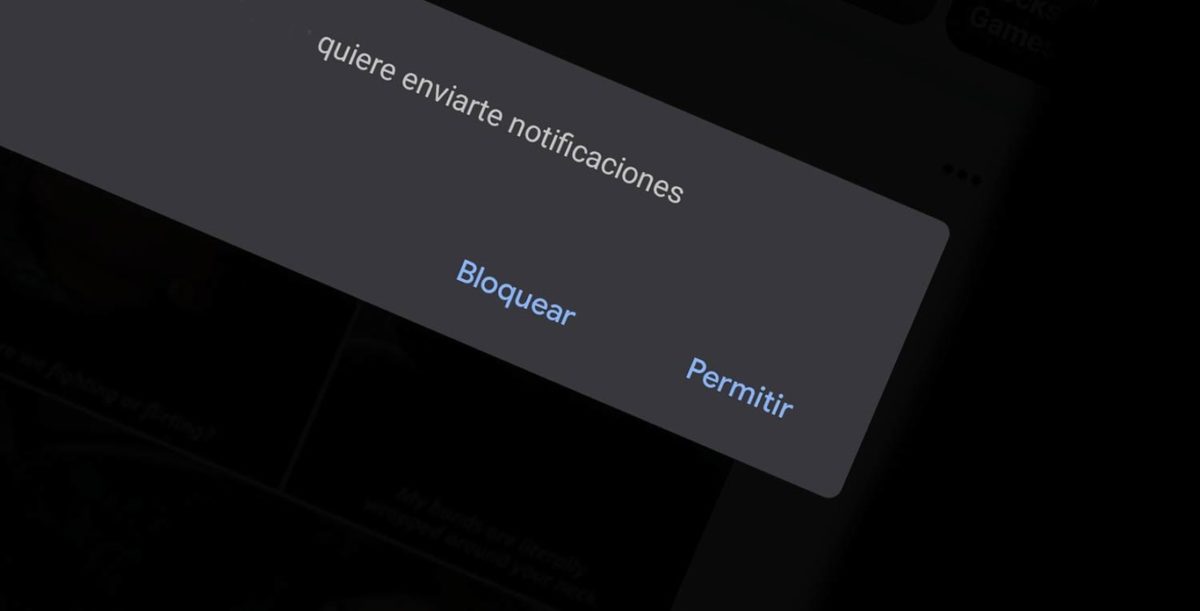
Cómo eliminar sitios web en Google Chrome en Android
Si no quieres que queden rastros de las páginas web que has visitado recientemente, puede ser interesante para ti aprender cómo eliminar sitios web de Google Chrome en Android. De esta manera, si otra persona coge tu dispositivo no podrá saber dónde has estado navegando. Es una opción que puede resulta especialmente útil si compartes tu dispositivo con otra persona.
Los pasos para eliminar sitios web visitados son los siguientes:
- Entra en la aplicación de Chrome
- Pulsa en el botón con tres botones verticales
- Entra en Más>Configuración
- Toca en Privacidad>Borrar datos de navegación
- Elige el periodo del tiempo del que quieres borrar tu navegación
- Selecciona el tipo de información que quieres eliminar
- Toca en Borrar datos
OTROS TRUCOS PARA Google Chrome
- Cómo buscar imágenes en Google desde el móvil
- Dónde están las opciones de Internet en Google Chrome para Android
- Cómo bloquear una página en Google Chrome Android
- Los mejores temas para Google Chrome Android
- Cómo desactivar las notificaciones de Google Chrome en Android
- Cómo bloquear páginas para adultos en Google Chrome
- Cómo desinstalar Google Chrome en el móvil
- Cómo ver los marcadores de Google Chrome en el móvil
- Cómo activar o desactivar la cámara en Google Chrome desde el móvil
- Cómo eliminar un virus de Google Chrome en Android
- Cómo crear una carpeta de marcadores en Google Chrome en Android
- Cómo jugar con el T-Rex de Google Chrome directamente en tu móvil Android
- Cómo ver contraseñas guardadas en Google Chrome para Android
- 6 trucos para Google Chrome en Android
- Cómo desactivar la agrupación de pestañas de Google Chrome para Android
- Qué significa búsqueda inversa de imágenes y cómo se hace en Google Chrome
- Cómo hacer una búsqueda rápidamente en Google Chrome desde el escritorio de tu Android
- Cómo crear un acceso directo de Google Chrome en Android
- Dónde descargar apk de Google Chrome para Android gratis
- Cómo ver YouTube en Google Chrome desde el móvil
- Cómo descargar la última versión de Google Chrome para Android
- Cómo borrar el historial de búsqueda de Google en el móvil
- Cómo ver el historial del modo incógnito en Google Chrome en el móvil
- Cómo tomar captura de pantalla de Google Chrome en Android
- Dónde se guardan las páginas descargadas de Google Chrome en Android
- Por qué Google Chrome no me deja descargar archivos en Android
- Cómo navegar por Internet con Google Chrome en tu Android TV
- Cómo desactivar el modo oscuro de Google Chrome en Android
- Cómo eliminar todos los permisos de Google Chrome en Android
- Por qué aparecen los errores ¡Oh, no! y ¡Vaya! en Google Chrome y cómo solucionarlos (Android)
- Cómo hacer zoom en Google Chrome para Android
- Cómo quitar la restricción de páginas en Google Chrome
- Cómo poner a Google Chrome como navegador predeterminado en Android
- Cómo quitar ventanas emergentes en Google Chrome Android
- cómo abrir varias pestañas en Google Chrome Android
- Cómo ver la hora del historial en Google Chrome Android
- Cómo reanudar descargas en Google Chrome Android
- Cómo poner control parental en Google Chrome Android
- Cómo poner pantalla completa en Google Chrome Android
- Por qué Google Chrome se cierra solo
- Dónde descargar Google Chrome para Android
- Cómo navegar más rápido en Google Chrome con esta nueva función
- Cómo agrupar pestañas en Google Chrome para Android
- Detectan más de 500 extensiones de Chrome peligrosas para el usuario
- Cómo saber cuál es mi versión de Google Chrome en Android
- Cómo mirar el tiempo atmosférico de España en Google Chrome
- Para qué sirve el modo incógnito de Google Chrome en Android
- Cómo crear un acceso directo al modo incógnito de Google Chrome en el móvil
- Qué significa la notificación de eliminar virus en Google Chrome en Android
- Cómo importar los marcadores de Google Chrome en Android
- 10 gestos para moverse más rápido en Google Chrome en el móvil
- 8 gestos que deberías conocer para moverte rápidamente en Google Chrome para Android
- Cómo solucionar el problema de la pantalla negra en Google Chrome para Android
- Cómo actualizar Google Chrome para Android 2022
- Por qué Google Chrome no reproduce vídeos en Android
- Cómo evitar el bloqueo de páginas para adultos en Google Chrome desde el móvil
- Cómo instalar en Google Chrome el certificado digital en el móvil
- Cómo recuperar los marcadores de Google Chrome en Android
- Cómo poner Google como página de inicio en Google Chrome para Android
- Cómo poner Google Chrome como navegador predeterminado en Xiaomi
- Cómo cambiar la página de inicio en Google Chrome para Android
- Cómo quitar las notificaciones de Antena3 noticias de Google Chrome en el móvil
- Por qué me aparecen notificaciones de páginas web de Google Chrome en mi móvil




